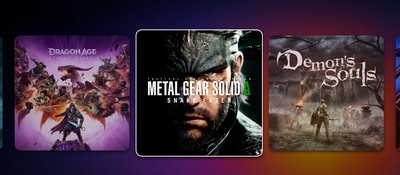Гайд: Как улучшить графику Outlast вручную
Судя по отзывам, уже многие начали играть в Outlast. И как вам графика? В целом ничего особенно поразительного нет, благо разработчики использовали старый добрый Unreal Engine 3 и не стремились выжать из него максимум возможностей. Основное внимание команда уделяла стабильности Outlast, и у них это получилось очень хорошо.
Однако это не значит, что игру нельзя сделать немного симпатичней. Для этого всего лишь необходимо вручную изменить некоторые данные в файлах к игре. Какие именно особенности графики Outlast можно изменить? Область обзора (FOV), изменить сглаживание (AA), отключить предел частоты кадров, повысить разрешение текстур и отключить размытие движений.
Внимание!
Все изменения производятся на свой страх и риск! Если вы не уверены в результате, лучше вообще не трогать!
Перед редактированием сделайте бэкап файлов!
После изменений в свойствах отредактированных файлов ставьте галочку "только чтение".
#1 Как изменить область обзора (FOV) Outlast
- Откройте файл OLGame.ini, он находится в Ваш Профиль\My Documents\My Games\Outlast\OLGame\Config\OLGame.ini
- Измените значения DefaultFOV и RunningFOV на те, которые удобны вам.
– если вы хотите сохранить эффект зуммирования, то RunningFOV должен быть выше DefaultFOV - Сохраните файл
#2 Как изменить сглаживание (anti-aliasing) в Outlast
- Откройте файл OLSystemSettings.ini, он находится в Ваш Профиль\My Documents\My Games\Outlast\OLGame\Config\OLSystemSettings.ini
- Найдите строки "MaxMultiSamples=1" и "bAllowD3D9MSAA=False"
- Замените на "MaxMultiSamples=2" и "bAllowD3D9MSAA=True"
- MaxMultiSamples можно ставить на 2, 4 и 8 – чем выше значение, тем больше сглаживание - Сохраните файл
#3 Как отключить предел частоты кадров в Outlast
- Откройте файл OLEngine.ini, он находится Ваш Профиль\My Documents\My Games\Outlast\OLGame\Config
- Найдите "bSmoothFrameRate=TRUE", "MinSmoothedFrameRate=22", и "MaxSmoothedFrameRate=62"
- Замените на:
bSmoothFrameRate=FALSE, MinSmoothedFrameRate=0 и MaxSmoothedFrameRate=0 - Сохраните
#4 Как увеличить разрешение текстур в Outlast
- Отройте файл OLEngine.ini, он находится в Ваш Профиль\My Documents\My Games\Outlast\OLGame\Config
- Найдите строки "MaxProcBuildingLODColorTextureSize=1024" и "MaxProcBuildingLODLightingTextureSize=256"
- На: "MaxProcBuildingLODColorTextureSize=2048" и
"MaxProcBuildingLODLightingTextureSize=1024" - Можете поэкспериментировать с разрешением, но это самое лучшее
- Сохраните
#5 Как отключить размытие в Outlast
- Откройте файл OLSystemSettings.ini, он находится в Ваш Профиль\My Documents\My Games\Outlast\OLGame\Config
- Найдите строки: "MotionBlur=True", "MotionBlurPause=True" и "MotionBlurSkinning=1"
- Замените на:
MotionBlur=False
MotionBlurPause=False
MotionBlurSkinning=0
- Анонсирована Hello Neighbor 3
- Видео-cравнение Alan Wake 2 на PS5 Pro, PS5 и Xbox показывает качество трассировки лучей, теней и объемного освещения
- Resident Evil 9 может быть анонсирован в ближайшее время — на Metacritic появилась загадочная страница